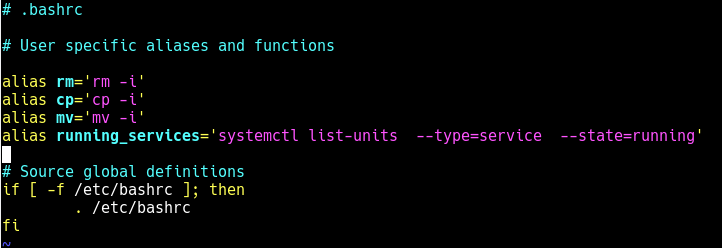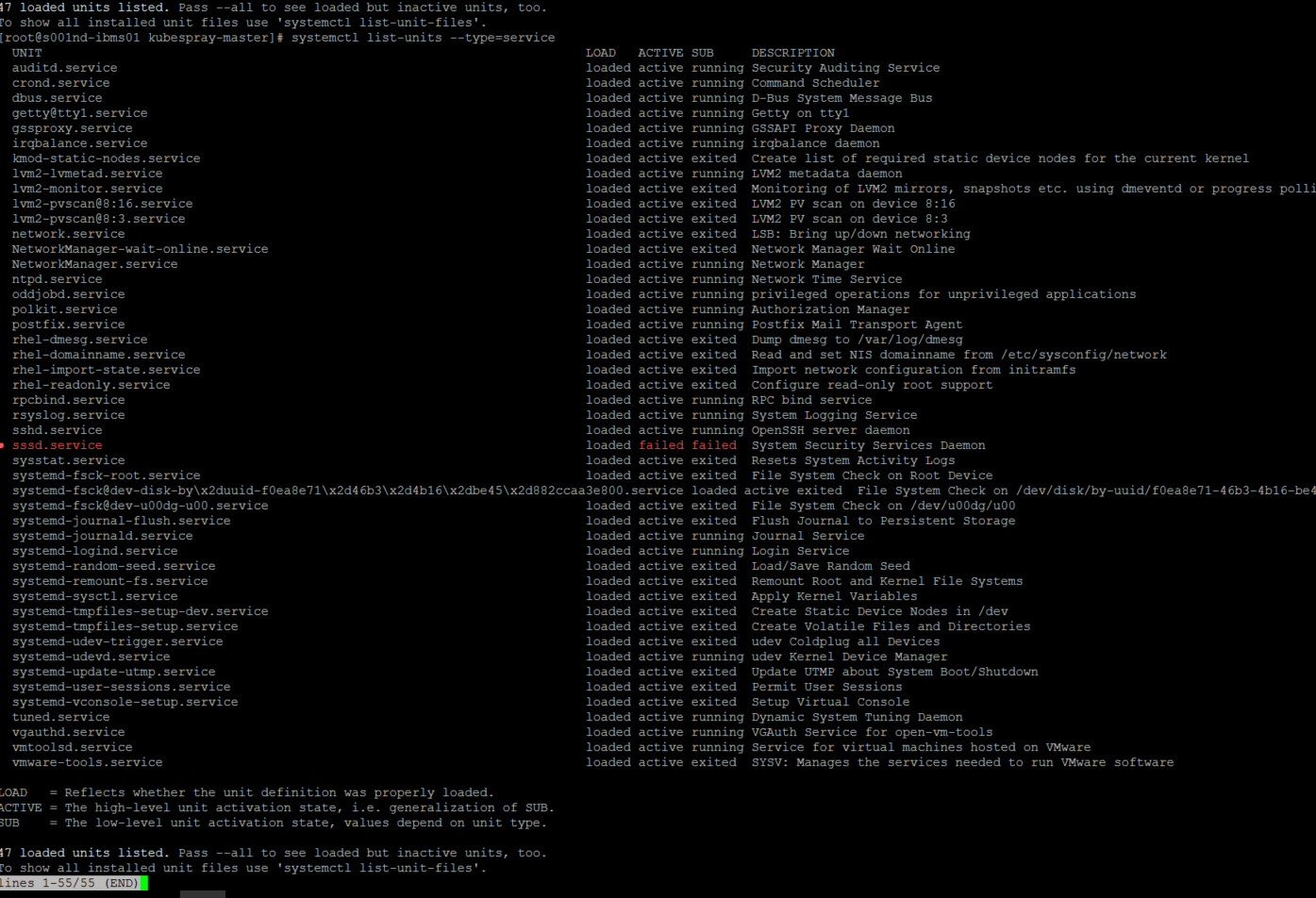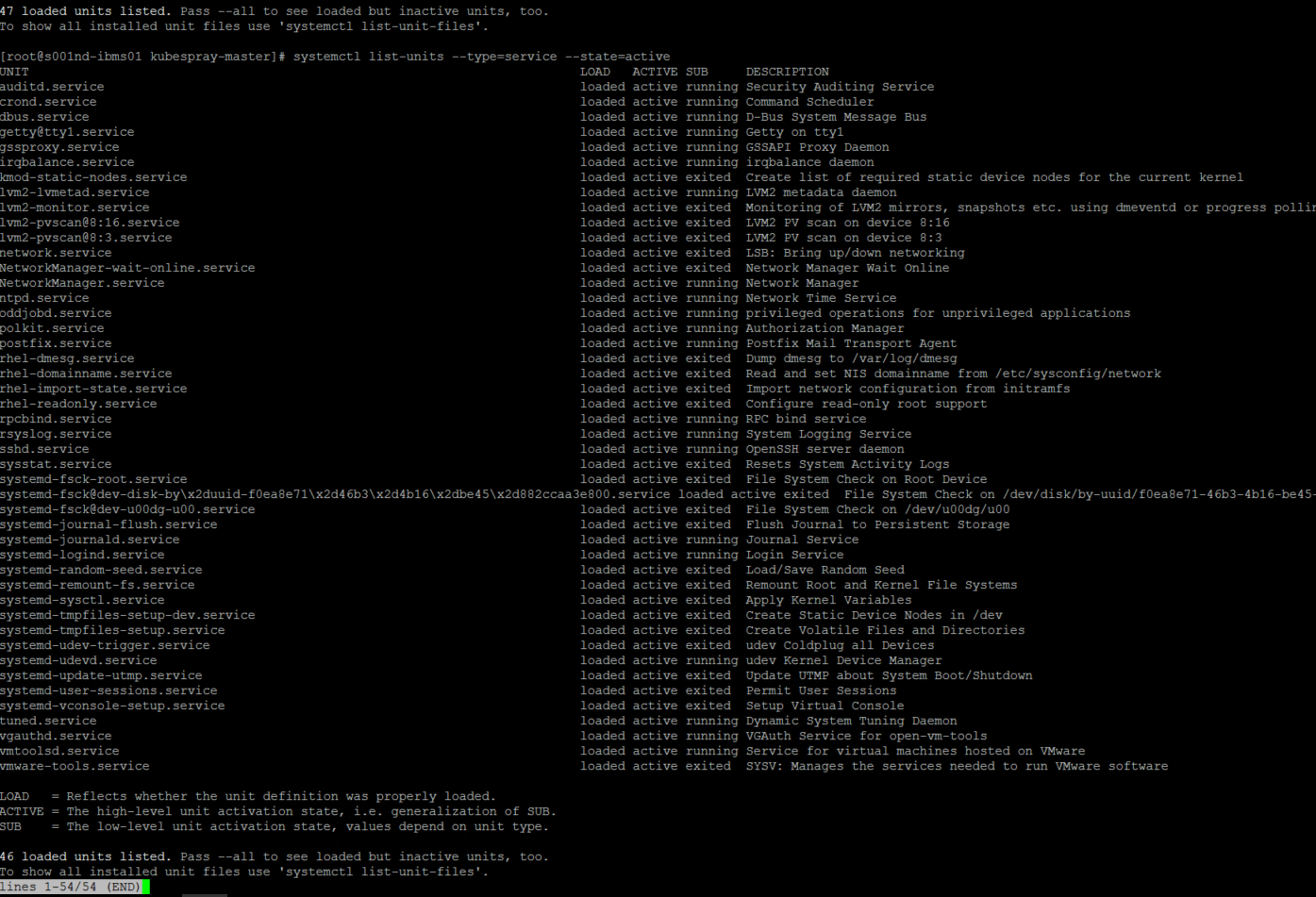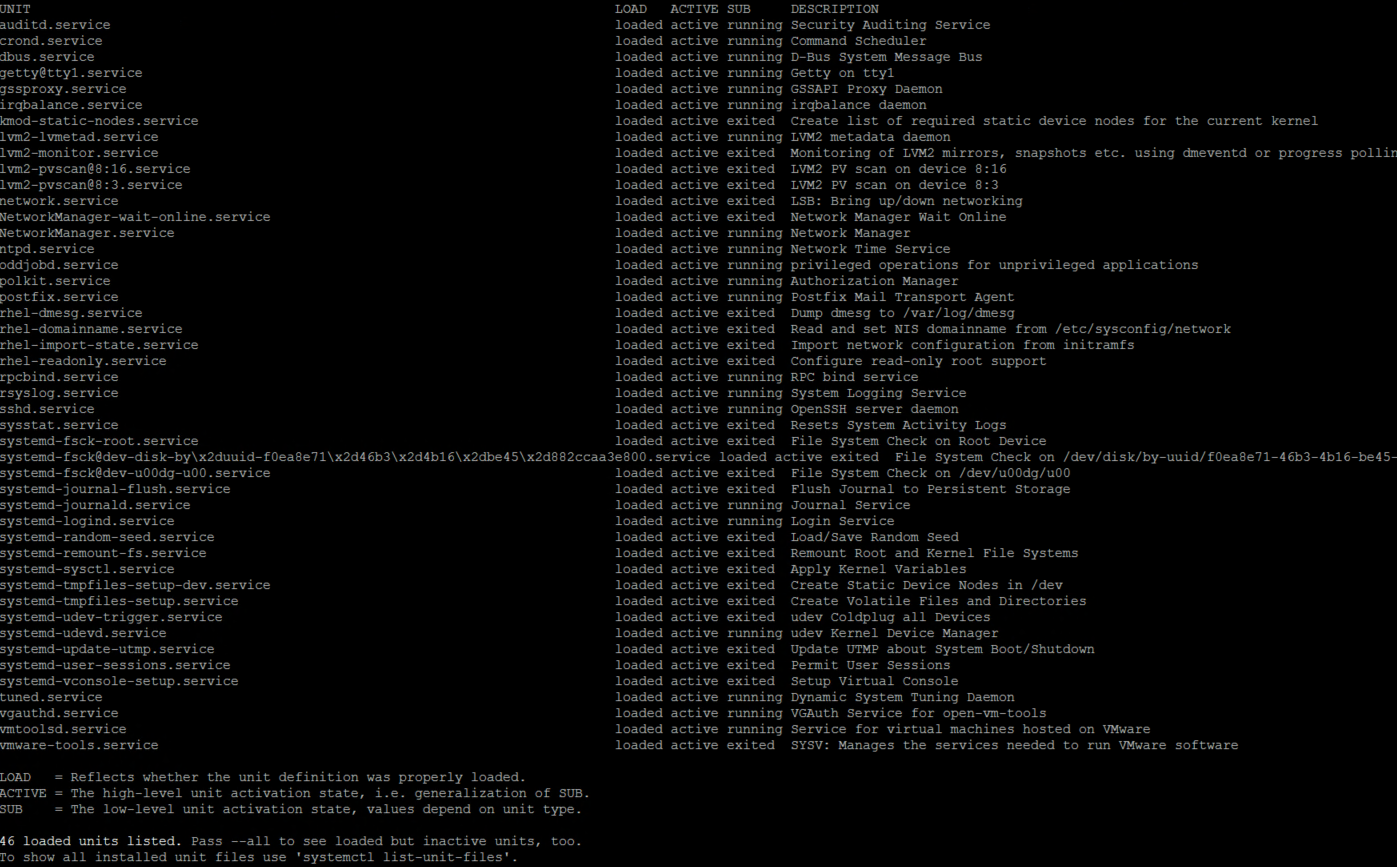🗂️ Как вывести список всех запущенных служб на Systemd в Linux
Мануал
Системы Linux предоставляют разнообразные системные службы (такие как process management, login, syslog, cron и т. д.) и сетевые службы (такие как удаленный вход в систему, электронная почта, принтеры, веб-хостинг, хранение данных, передача файлов, доменное имя разрешение (с использованием DNS), динамическое назначение IP-адресов (с использованием DHCP) и многое другое).
Технически, сервис – это процесс или группа процессов (обычно называемых демонами), непрерывно работающих в фоновом режиме, ожидающих поступления запросов (особенно от клиентов).
Linux поддерживает различные способы управления (запуск, остановка, перезапуск, включение автозапуска при загрузке системы и т. д.), обычно через менеджер процессов или служб.
В большинстве, если не во всех современных дистрибутивах Linux, используется один и тот же диспетчер процессов: systemd.
Systemd – менеджер системы и сервисов Linux; замена init, которая совместима со скриптами инициализации SysV и LSB, а команда systemctl является основным инструментом для управления systemd.
В этом руководстве мы покажем, как составить список всех запущенных служб в systemd на Linux.
Список запущенных сервисов под SystemD в Linux
Когда вы запускаете команду systemctl без каких-либо аргументов, она отображает список всех загруженных модулей systemd (см. документацию по systemd для получения дополнительной информации о модулях systemd), включая службы, показывая их состояние (независимо от того, актив на оно или нет).
Чтобы вывести список всех загруженных служб в вашей системе (независимо от того, активны ли они; запущены, завершились или вышли из строя, используйте подкоманду list-units и ключ –type со значением service.
# systemctl list-units --type=service или # systemctl --type=service
И чтобы вывести список всех загруженных, но активных служб, как работающих, так и вышедших, вы можете добавить параметр –state со значением active, как показано ниже.
# systemctl list-units --type=service --state=active или # systemctl --type=service --state=active
Но чтобы быстро просмотреть все запущенные службы (т. е. все загруженные и активно запущенные службы), выполните следующую команду.
# systemctl list-units --type=service --state=running или # systemctl --type=service --state=running
Если вы часто используете предыдущую команду, вы можете создать команду алиас в файле ~ /.bashrc, как показано далее, чтобы легко использовать ее.
Затем добавьте следующую строку под списком псевдонимов, как показано на скриншоте.
alias running_services=’systemctl list-units —type=service —state=running’
И теперь используйте команду running_services для просмотра списка всех загруженных, активно работающих сервисов на вашем сервере.
Кроме того, важным аспектом служб является порт, который они используют.
Чтобы определить порт, который прослушивает процесс-демон, вы можете использовать инструменты netstat или ss, как показано далее.
Где флаг -l означает вывод всех прослушивающих сокетов, -t отображает все TCP-соединения, -u показывает все UDP-соединения, -n означает печать числовых номеров портов (вместо имен приложений) и -p означает показ имени приложения.
# netstat -ltup | grep zabbix_agentd или # ss -ltup | grep zabbix_agentd
Кроме того, если на вашем сервере запущена служба брандмауэра, которая контролирует, какой трафик блокировать или разрешать у выбранных служб или портов, вы можете перечислить службы или порты, которые были открыты в брандмауэре, с помощью команды firewall-cmd или ufw ( в зависимости от используемых дистрибутивов Linux), как показано ниже.
# firewall-cmd --list-services [FirewallD] # firewall-cmd --list-ports $ sudo ufw status [UFW Firewall]
На этом пока все! В этом руководстве мы продемонстрировали, как просматривать запущенные сервисы с systemd в Linux.
Мы также рассмотрели, как проверить порт, который прослушивает служба, и как просмотреть службы или порты, открытые в брандмауэре системы.
Пожалуйста, не спамьте и никого не оскорбляйте. Это поле для комментариев, а не спамбокс. Рекламные ссылки не индексируются!
- Аудит ИБ (49)
- Вакансии (12)
- Закрытие уязвимостей (105)
- Книги (27)
- Мануал (2 306)
- Медиа (66)
- Мероприятия (39)
- Мошенники (23)
- Обзоры (820)
- Обход запретов (34)
- Опросы (3)
- Скрипты (114)
- Статьи (352)
- Философия (114)
- Юмор (18)
Anything in here will be replaced on browsers that support the canvas element
Что такое 404 Frame? Большинство инструментов для взлома веб-сайта находятся в 404 Frame. Итак, что же представляют собой команды? Вы можете отдавать команды, используя повседневный разговорный язык, поскольку разработчики не хотели выбирать очень сложную систему команд. Команды Команды “help” / “commands” показывают все команды и их назначение. Команда “set target” – это команда, которая должна […]
В этой заметке вы узнаете о блокировке IP-адресов в Nginx. Это позволяет контролировать доступ к серверу. Nginx является одним из лучших веб-сервисов на сегодняшний день. Скорость обработки запросов делает его очень популярным среди системных администраторов. Кроме того, он обладает завидной гибкостью, что позволяет использовать его во многих ситуациях. Наступает момент, когда необходимо ограничить доступ к […]
Знаете ли вы, что выполняется в ваших контейнерах? Проведите аудит своих образов, чтобы исключить пакеты, которые делают вас уязвимыми для эксплуатации Насколько хорошо вы знаете базовые образы контейнеров, в которых работают ваши службы и инструменты? Этот вопрос часто игнорируется, поскольку мы очень доверяем им. Однако для обеспечения безопасности рабочих нагрузок и базовой инфраструктуры необходимо ответить […]
Одной из важнейших задач администратора является обеспечение обновления системы и всех доступных пакетов до последних версий. Даже после добавления нод в кластер Kubernetes нам все равно необходимо управлять обновлениями. В большинстве случаев после получения обновлений (например, обновлений ядра, системного обслуживания или аппаратных изменений) необходимо перезагрузить хост, чтобы изменения были применены. Для Kubernetes это может быть […]
Является ли запуск сервера NFS в кластере Kubernetes хорошей идеей или это ворота для хакеров Одним из многочисленных преимуществ сетевой файловой системы является ее способность выполнять многократное чтение-запись. И как и все в наши дни, NFS – это просто еще одна служба, которую можно запустить в своем кластере Kubernetes. Однако является ли сервер NFS подходящей […]
Список служб Linux с помощью Systemctl
В Linux служба — это программа, работающая в фоновом режиме . Службы можно запускать по запросу или во время загрузки.
Если вы используете Linux в качестве основной операционной системы или платформы разработки, вы будете иметь дело с различными службами, такими как веб-сервер, ssh или cron . Знание того, как перечислить запущенные службы или проверить статус службы, важно при отладке системных проблем.
Большинство последних дистрибутивов Linux используют systemd в качестве системы инициализации и диспетчера служб по умолчанию.
Systemd — это набор инструментов для управления системами Linux. Он используется для загрузки машины, управления службами, автоматического монтирования файловых систем, регистрации событий, настройки имени хоста и других системных задач.
В этой статье объясняется, как составить список служб в Linux.
Список служб Linux
Systemd использует концепцию модулей, которыми могут быть службы, сокеты, точки монтирования, устройства и т. Д. Модули определяются с помощью текстовых файлов в формате ini . Эти файлы содержат информацию об устройстве, его настройках и командах для выполнения. Расширения файлов определяют тип файла модуля. Например, файлы системных сервисных модулей имеют расширение .service .
systemctl — это утилита командной строки, которая используется для управления systemd и службами. Он является частью экосистемы systemd и по умолчанию доступен во всех системах.
Чтобы получить список всех загруженных служебных единиц, введите:
sudo systemctl list-units --type serviceUNIT LOAD ACTIVE SUB DESCRIPTION cron.service loaded active running Regular background program processing daemon . Каждая строка вывода содержит следующие столбцы слева направо:
- UNIT — Название сервисной единицы.
- LOAD — Информация о том, загружен ли файл объекта в память.
- ACTIVE — состояние активации файла модуля высокого уровня, которое может быть активным, перезагружающимся, неактивным, неудачным, активируемым, деактивируемым. Это обобщение столбца SUB .
- SUB — состояние активации файла юнита низкого уровня. Значение этого поля зависит от типа объекта. Например, модуль типа service может находиться в одном из следующих состояний: неработающий, завершенный, сбойный, неактивный или работающий.
- DESCRIPTION — Краткое описание файла объекта.
По умолчанию команда перечисляет только загруженные активные юниты. Чтобы увидеть загруженные, но неактивные модули, передайте параметр —all :
sudo systemctl list-units --type service --allЕсли вы хотите увидеть все установленные файлы модулей, а не только загруженные, используйте:
sudo systemctl list-unit-filesОтображение статуса службы
Чтобы проверить статус службы, используйте команду systemctl status :
sudo systemctl status .serviceГде — это имя сервисной единицы, которую вы хотите проверить. Например, чтобы определить текущий статус службы nginx, вы должны запустить:
sudo systemctl status nginx.serviceВы можете опустить суффикс «.service». systemctl status nginx такое же, как systemctl status nginx.service .
● nginx.service - A high performance web server and a reverse proxy server Loaded: loaded (/lib/systemd/system/nginx.service; enabled; vendor preset: enabled) Active: active (running) since Wed 2020-12-23 19:13:50 UTC; 5s ago Docs: man:nginx(8) Process: 3061052 ExecStartPre=/usr/sbin/nginx -t -q -g daemon on; master_process on; (code=exited, status=0/SUCCESS) Process: 3061063 ExecStart=/usr/sbin/nginx -g daemon on; master_process on; (code=exited, status=0/SUCCESS) Main PID: 3061064 (nginx) Tasks: 2 (limit: 470) Memory: 6.0M CGroup: /system.slice/nginx.service ├─3061064 nginx: master process /usr/sbin/nginx -g daemon on; master_process on; └─3061065 nginx: worker process Dec 23 19:13:50 linuxize.dev systemd[1]: Starting A high performance web server and a reverse proxy server. Команда напечатает следующую информацию:
- Loaded — Loaded ли служебный модуль и полный путь к файлу модуля. Он также показывает, разрешен ли запуск устройства во время загрузки.
- Active — активна и работает ли служба. Если ваш терминал поддерживает цвета, а служба активна и работает, точка ( ● ) и часть «активен (работает)» будут напечатаны зеленым цветом. Строка также показывает, как долго работает служба.
- Docs — служебная документация.
- Process — информация о процессах обслуживания.
- Main PID — сервисный PID.
- Tasks — количество задач, учитываемых для объекта, и лимит задач.
- Memory — информация об используемой памяти.
- CGroup — информация о связанных контрольных группах.
Если вы хотите только проверить статус службы, используйте команду systemctl is-active . Например, чтобы убедиться, что служба nginx запущена, вы должны запустить:
systemctl is-active nginx.serviceКоманда покажет вам статус службы. Если служба активна, команда возвращает статус выхода 0, что может быть полезно при использовании команды внутри сценариев оболочки.
Выводы
Мы показали вам, как использовать команду systemctl для systemctl списка служб Linux и проверки их статуса.
Если у вас есть какие-либо вопросы или отзывы, не стесняйтесь оставлять комментарии ниже.